Windows8是一款功能强大的操作系统,但在长时间使用过程中,由于各种原因可能会导致系统出现问题。为了解决这些问题,重装系统是一个有效的解决方法。本文将详细介绍如何重新安装Windows8操作系统,帮助读者轻松解决系统问题。
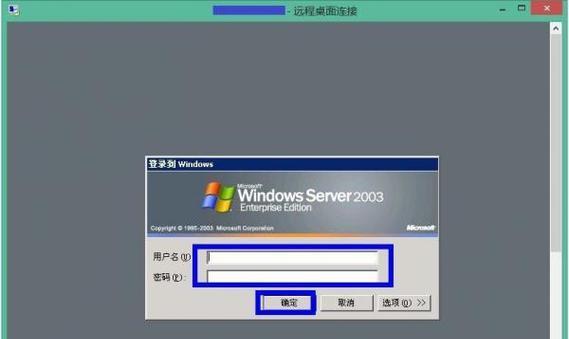
1.准备安装所需的材料和设备
在进行重装系统前,我们需要准备好以下材料和设备:一张Windows8安装光盘/USB启动盘、原始产品密钥、一台能够启动的计算机以及一个可靠的网络连接。

2.备份重要文件和数据
在重装系统之前,务必备份重要的文件和数据,以免丢失。可以通过将文件复制到外部存储设备或使用在线云存储服务来进行备份。
3.设置启动顺序并重启计算机
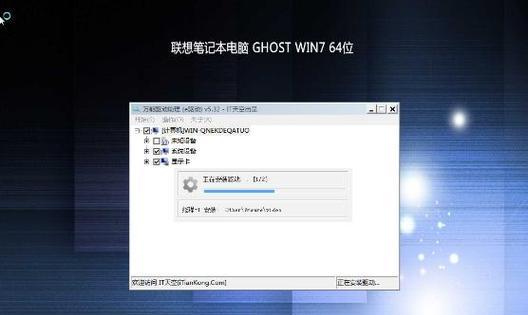
将Windows8安装光盘/USB启动盘插入计算机,并进入计算机的BIOS设置界面,将启动顺序设置为从光盘/USB启动盘启动。保存设置后,重启计算机。
4.进入Windows8安装界面
当计算机重新启动后,会自动进入Windows8安装界面。在这个界面上,我们可以选择语言、时间和货币格式等设置。
5.点击“安装”并接受许可协议
在安装界面上,点击“安装”按钮,并仔细阅读并接受许可协议。只有在接受许可协议后,才能继续进行系统安装。
6.选择安装类型
在安装类型界面上,选择“自定义”选项,以便进行完全的系统重装。这样可以清除旧的系统文件,并为新系统做好准备。
7.选择安装位置
在选择安装位置界面上,可以选择在哪个磁盘分区上进行系统安装。一般建议选择系统所在的C盘进行安装。
8.等待系统安装
点击“下一步”后,系统开始进行安装过程。这个过程可能会花费一些时间,请耐心等待,不要中途关闭计算机。
9.设置个人首选项
在系统安装完成后,系统会要求您进行一些设置,如选择国家/地区、输入用户名和密码等。请根据个人需要进行相应的设置。
10.更新系统和驱动程序
完成系统设置后,及时更新系统和驱动程序是非常重要的,可以提高系统的稳定性和安全性。请确保网络连接正常,然后进行系统更新。
11.安装常用软件和工具
在系统重装完成后,还需要安装一些常用的软件和工具,以满足个人需求。例如,浏览器、办公套件、杀毒软件等。
12.导入备份文件和数据
在完成系统安装和常用软件安装后,可以将之前备份的文件和数据导入到新系统中,以恢复个人文件和设置。
13.优化系统设置
针对个人的使用习惯和需求,可以对系统进行一些优化设置,如调整屏幕分辨率、更改桌面背景、安装主题等。
14.定期进行系统维护
为了保持系统的良好运行状态,建议定期进行系统维护工作,包括清理垃圾文件、优化硬盘、更新驱动程序等。
15.
通过本文的步骤,我们可以轻松地重新安装Windows8操作系统,并且还能够备份和恢复个人文件和设置。重装系统是解决系统问题的有效方法,但在操作过程中需要小心谨慎。希望本文能够帮助读者顺利完成Windows8重装系统的任务。
标签: #重装系统









